Czasami standardowy tekst nie wystarcza, aby w pełni wyrazić swoje myśli. Możliwość przesyłania zdjęć lub plików jest zatem cenną funkcją.
W niniejszym artykule przedstawimy, jak można przesyłać pliki za pośrednictwem Discorda oraz jakie istnieją alternatywy, gdy napotykasz problemy z przesyłaniem.
Wysyłanie plików przez Discord na komputerze
Wysyłanie plików z komputera na Discord jest niezwykle proste. Na dole okna, po lewej stronie pola tekstowego, znajduje się ikona plusa (+). Kliknij na nią, aby otworzyć okno wyboru pliku, w którym możesz wybrać plik do przesłania. Po zaznaczeniu odpowiedniego pliku kliknij przycisk „Prześlij”. Zaznaczenie opcji „Oznacz jako spoiler” pozwoli ukryć plik, co może być przydatne. Pamiętaj, że Discord ma określone limity dotyczące wielkości przesyłanych plików.
Po prawej stronie pola tekstowego znajdują się ikony: prezentu, GIF-a i emotikonów.
Ikona prezentu umożliwia zakup subskrypcji Discord Nitro dla znajomego. Ikona GIF-a pozwala na dodanie animowanych obrazków do wiadomości, a ikona emotikonów umożliwia wybór odpowiedniego emotikona.
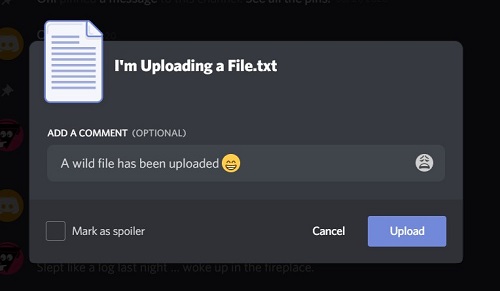
Wysyłanie plików przez aplikację mobilną Discord
Przesyłanie plików z urządzenia mobilnego również jest stosunkowo proste. Oto kroki, które należy wykonać w aplikacji Discord:
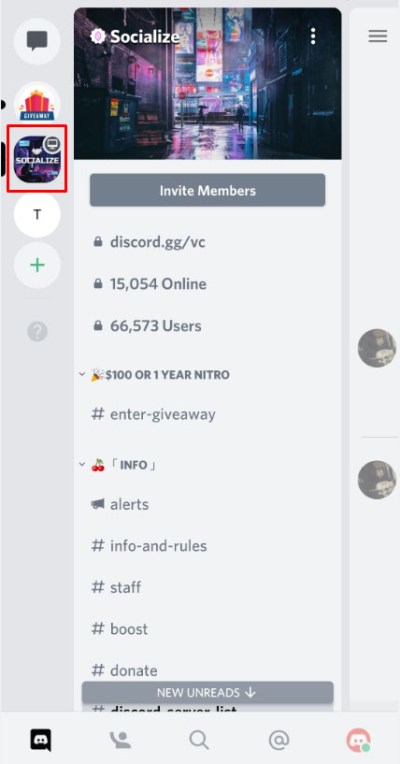
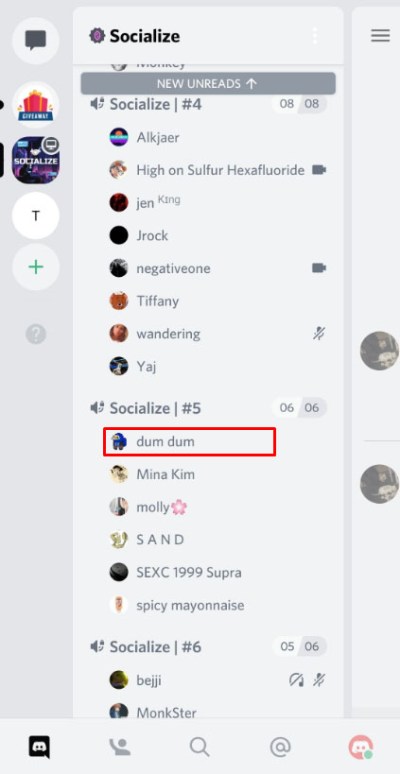
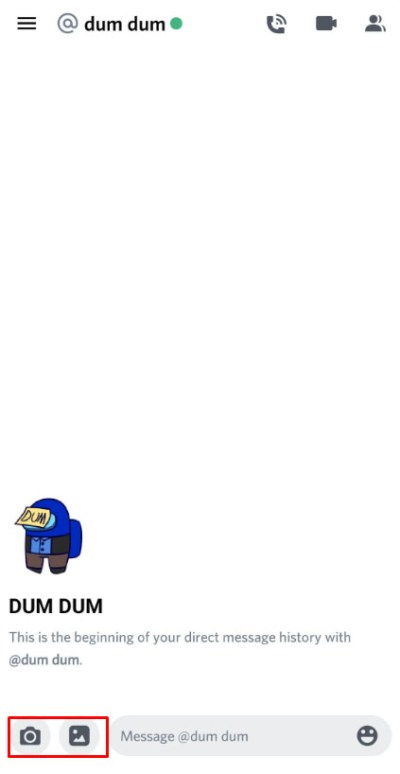
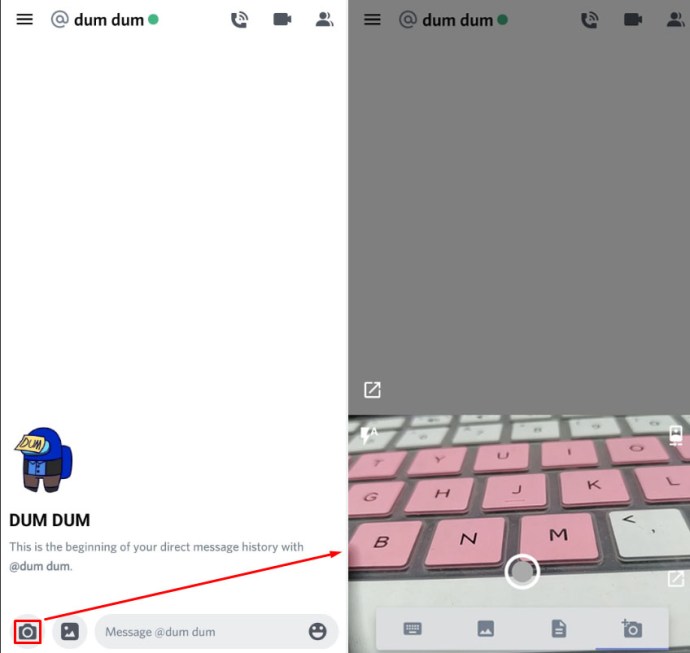
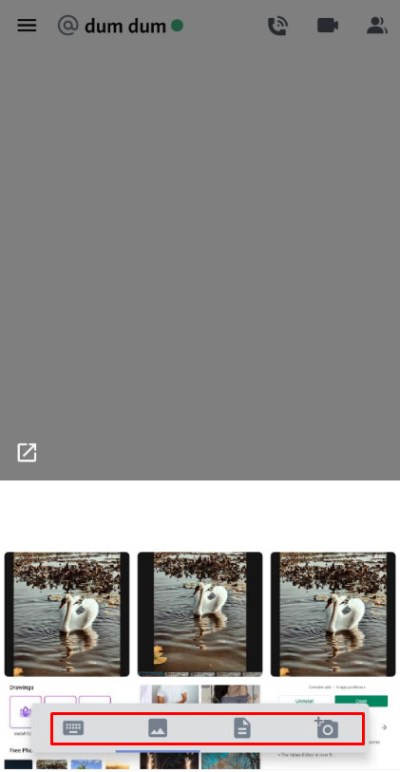

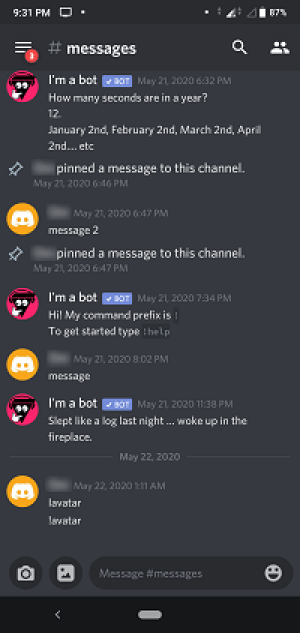
Limity przesyłania plików w Discordzie
Discord narzuca limity na rozmiar plików, które można dołączać do wiadomości. Dla standardowego konta limit wynosi 8 MB. Subskrypcja Nitro Classic zwiększa ten limit do 50 MB, podczas gdy subskrypcja Discord Nitro pozwala na przesyłanie plików o rozmiarze do 100 MB.
Subskrypcja Discord Nitro Classic kosztuje 4,99 USD miesięcznie lub 49,99 USD rocznie, natomiast Discord Nitro dostępne jest za 9,99 USD miesięcznie lub 99,99 USD rocznie.
Jak obejść limity przesyłania
Jeśli napotykasz trudności w wysyłaniu plików z powodu ograniczeń, istnieje sposób na ich obejście. Możesz przesłać plik do usługi przechowywania w chmurze, a następnie udostępnić link do niego na Discordzie. Oto kilka popularnych platform, które możesz wykorzystać:

Łatwe udostępnianie plików
Discord znacząco ułatwił proces dzielenia się plikami. Choć limity przesyłania mogą być uciążliwe, można je łatwo obejść, mając odpowiednią wiedzę.
Czy znasz inne metody przesyłania plików przez Discord? A może masz inne platformy, które chciałbyś polecić? Zachęcamy do dzielenia się swoimi pomysłami w sekcji komentarzy.
newsblog.pl
Maciej – redaktor, pasjonat technologii i samozwańczy pogromca błędów w systemie Windows. Zna Linuxa lepiej niż własną lodówkę, a kawa to jego główne źródło zasilania. Pisze, testuje, naprawia – i czasem nawet wyłącza i włącza ponownie. W wolnych chwilach udaje, że odpoczywa, ale i tak kończy z laptopem na kolanach.